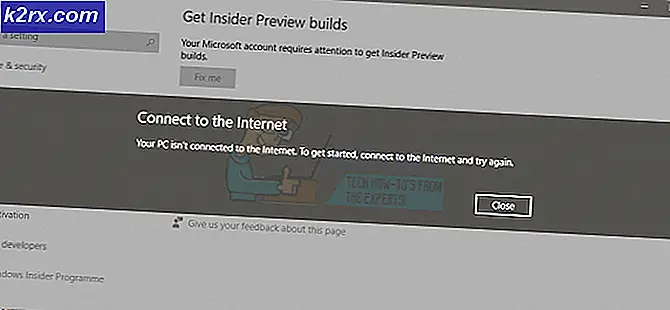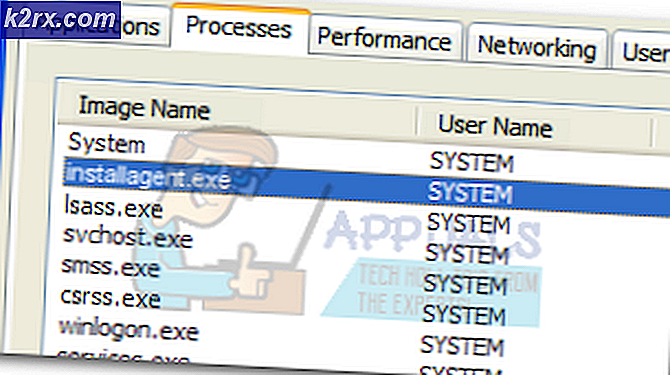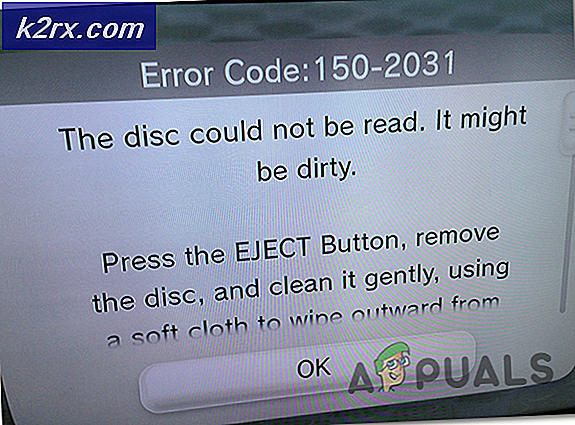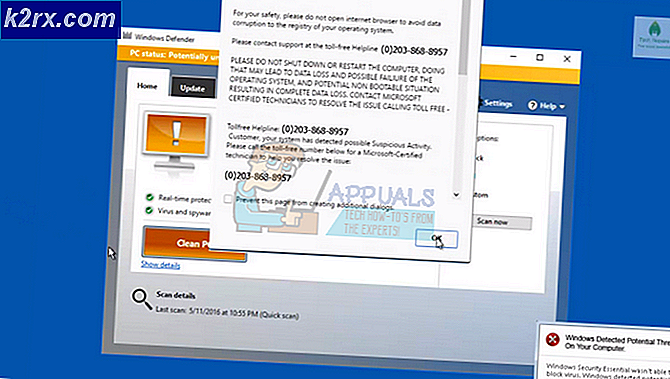Fix: Google Certificate Error
Seperti yang kita semua tahu, browser bertukar informasi hanya jika mereka memiliki sertifikat digital tertentu. Ambil Google Chrome sebagai contoh; hanya pertukaran informasi jika memiliki sertifikat yang valid dan perangkat penerima juga memiliki sertifikat yang diperlukan. Jika ada sertifikat yang tidak lengkap atau tersesat, Chrome akan menampilkan kesalahan yang memberi tahu Anda bahwa sertifikat tersebut tidak valid atau tidak lengkap.
Ada beberapa alasan mengapa hal ini dapat terjadi di komputer Anda. Ini bisa karena waktu, pengaturan pencabutan sertifikat, dll. Kami telah mencantumkan semua solusi untuk menyelesaikan masalah ini. Lihatlah.
Solusi 1: Memeriksa Waktu Komputer Anda
Browser web selalu memperhitungkan waktu komputer saat mentransfer data. Ini perlu untuk menyimpan catatan tentang kapan informasi itu diakses. Selanjutnya, mereka juga digunakan sebagai stempel waktu. Jika waktu komputer Anda tidak disetel dengan benar, Anda mungkin mengalami kesalahan sertifikat. Pertama, kami akan memeriksa apakah waktunya sudah benar dan kemudian memastikan bahwa layanan Windows Time sudah aktif dan berjalan.
- Tekan Windows + R, ketik kontrol di kotak dialog dan tekan Enter.
- Setelah berada di panel kontrol, pilih Tanggal dan Waktu atau Jam dan Wilayah sesuai dengan jenis panel kontrol yang dipilih.
- Setelah jam dibuka, klik Ubah tanggal dan waktu . Sekarang atur waktu yang benar dan pilih juga wilayah yang benar.
- Tekan ' Terapkan' setelah menerapkan semua perubahan dan periksa apakah Anda berhasil memulai menjelajahi situs web tanpa kesalahan.
Juga, jika Anda tidak dapat menggunakan opsi Set zona waktu secara otomatis atau Windows memberikan perilaku aneh setelah mengubah waktu, Anda dapat memastikan bahwa Waktu Windows sudah aktif dan berjalan. Ini adalah layanan waktu Window sendiri dan memastikan bahwa waktunya seragam dalam semua kasus.
- Tekan Windows + R, ketik layanan. msc di kotak dialog dan tekan Enter.
- Setelah berada dalam layanan, cari waktu layanan Windows. Klik kanan dan pilih Properties.
- Sekarang pastikan bahwa jenis startup diatur ke Otomatis dan jika layanan dihentikan, dapatkan kembali berjalan dengan menekan Mulai .
- Nyalakan ulang komputer Anda dan periksa apakah masalahnya teratasi.
Solusi 2: Mengubah Pengaturan Pencabutan Sertifikat
Daftar pencabutan sertifikat adalah daftar sertifikat digital yang telah dicabut oleh otoritas sertifikat sebelum tanggal kedaluwarsa yang dijadwalkan dan seharusnya tidak lagi dipercaya. Ada pengaturan di Windows yang memungkinkan sistem operasi untuk mencabut sertifikat dan juga memeriksa pencabutan sertifikat penerbit. Kami akan menonaktifkan fitur ini dan melihat apakah ini menyelesaikan masalah bagi kami.
TIP PRO: Jika masalahnya ada pada komputer Anda atau laptop / notebook, Anda harus mencoba menggunakan Perangkat Lunak Reimage Plus yang dapat memindai repositori dan mengganti file yang rusak dan hilang. Ini berfungsi dalam banyak kasus, di mana masalah ini berasal karena sistem yang rusak. Anda dapat mengunduh Reimage Plus dengan Mengklik di Sini- Tekan Windows + R, ketik inetcpl. cpl di kotak dialog dan tekan Enter.
- Klik pada tab Advanced dan hapus centang opsi Periksa pencabutan sertifikat penerbit dan Periksa pencabutan sertifikat server .
- Tekan Terapkan untuk menyimpan perubahan dan keluar. Nyalakan ulang komputer Anda dan muat ulang halaman. Periksa apakah masalah ini terpecahkan.
Solusi 3: Menonaktifkan Perangkat Lunak Antivirus / Program pihak ketiga
Ada beberapa perangkat lunak antivirus yang memberikan lapisan keamanan tambahan ke browser Anda. Lapisan keamanan ekstra ini kadang-kadang bisa bertentangan dengan lapisan yang ada di browser dan dengan demikian menyebabkan pesan kesalahan dalam pembahasan.
Dalam solusi ini, Anda harus mengeksplorasi sendiri dan melihat apakah ada pengaturan di antivirus Anda yang mungkin membuktikan lapisan tambahan itu. Pada dasarnya, Anda mencari apa pun yang memonitor aktivitas internet Anda.
Ada juga beberapa aplikasi pihak ketiga yang mencoba untuk mencegat aktivitas jaringan Anda. Anda dapat mencoba menonaktifkan atau menghapus instalasi program-program ini seperti CCleaner dll. Tekan Windows + R, ketik appwiz.cpl di kotak dialog dan tekan Enter. Di sini semua aplikasi akan dicantumkan. Identifikasi yang mungkin memberi masalah. Klik kanan dan pilih Uninstall . Nyalakan ulang komputer Anda dan coba akses situs web lagi.
Jika Anda tidak dapat memperbaiki masalah, Anda dapat menonaktifkan antivirus sepenuhnya . Anda dapat memeriksa artikel kami tentang Cara Menonaktifkan Antivirus Anda. Restart komputer Anda setelah menonaktifkan dan lihat apakah Anda dapat mengakses situs tanpa masalah.
Solusi 4: Menginstal ulang Chrome
Jika semua metode di atas tidak berhasil, Anda dapat mencoba memasang ulang Chrome. Ini akan menghapus semua file dan folder saat ini dari aplikasi dan memaksa untuk menginstal file baru ketika Anda menginstal seluruh paket. Ingatlah untuk mencadangkan semua bookmark Anda dan data penting sebelum mengikuti solusi ini. Semoga, semua konfigurasi yang ada akan dihapus bersih dan kesalahan kami akan terpecahkan.
- Anda dapat mengunduh file instalasi terbaru Google Chrome dengan menavigasi ke situs web resmi.
- Tekan Windows + R, ketik appwiz. cpl di kotak dialog dan tekan Enter.
- Cari Google Chrome melalui semua aplikasi, klik kanan dan pilih Uninstall .
- Sekarang luncurkan instalasi yang dapat dieksekusi dan ikuti petunjuk di layar untuk instalasi.
Selain metode di atas, Anda juga dapat mencoba:
- Membuat profil pengguna baru dan memeriksa apakah Anda dapat mengakses semua situs tanpa masalah di sana.
- Nonaktifkan semua jenis aplikasi pihak ketiga yang mungkin mengganggu. Tutup semua tugas latar belakang.
- Nonaktifkan koneksi VPN dan pastikan jaringan Anda berfungsi dengan sempurna.
Jika kesalahan tetap ada di situs web biasa (situs web normal berarti situs web yang bukan raksasa seperti yang lain seperti Google, YouTube, dll.), Itu mungkin berarti masalah dengan sisi server. Di sini Anda tidak dapat melakukan apa pun kecuali memberi tahu pemiliknya sehingga ia dapat mengubah konfigurasi untuk memperbaiki masalah.
TIP PRO: Jika masalahnya ada pada komputer Anda atau laptop / notebook, Anda harus mencoba menggunakan Perangkat Lunak Reimage Plus yang dapat memindai repositori dan mengganti file yang rusak dan hilang. Ini berfungsi dalam banyak kasus, di mana masalah ini berasal karena sistem yang rusak. Anda dapat mengunduh Reimage Plus dengan Mengklik di Sini